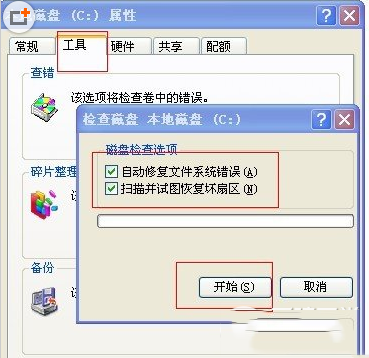首先我們一起來看看網友為編輯發送過來的windows故障截圖:
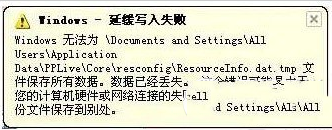
導致出現windows延緩寫入失敗多數情況是由於用戶非法關機或者突然斷電導致,筆者問該網友上次是怎麼關機的?結果答案是家裡突然斷電,導致電腦斷電關機的。一般來說出現此類故障最大的可能是強制關機、突然斷電、以及電腦藍屏死機等情況引起,那麼後期開機提示有了windows延緩寫入失敗,則說明有系統文件由於以上不當操作導致文件損壞,要解決此類問題,就需要修復損壞文件即可,下面介紹幾種修復方法。
windows延緩寫入失敗解決辦法一:使用windows自帶工具修復受損文件磁盤
找到電腦運行命令,輸入cmd命令進入命令操作窗口,之後在命令窗口輸入chkdsk命令再按回車鍵開始執行相關磁盤檢測與修復,如下圖:
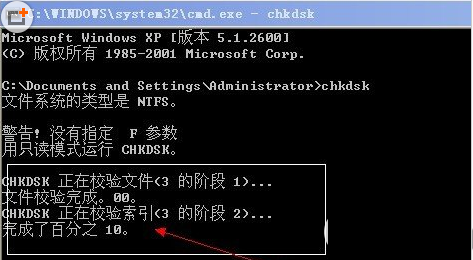
windows延緩寫入失敗解決辦法二:使用磁盤工具修復
一般出現windows延緩寫入失敗提示,一般均是由於系統盤(C盤)內部有文件損壞,所以我們可以嘗試使用磁盤管理工具修復,方法是進入我們的電腦,在C盤上右鍵選擇屬性,找到工具,然後選擇“開始檢查錯誤”,之後將自動修復與扇區修復選項就選上,之後開始執行即可,一把等待其完成即可解決問題,如下圖所示: